ChatGPT tampaknya kehilangan trennya secara bertahap karena perusahaan berhenti mendorong pembaruan & fitur baru. Saat ChatGPT memperkenalkan dukungan plugin untuk pengguna ChatGPT Plus, hal itu kembali menjadi berita utama di portal berita.
Trennya menurun, dan orang-orang menemukan cara baru untuk menggunakan AI chatbots. Saat ini, ratusan chatbot AI tersedia di web, beberapa di antaranya menawarkan fitur yang lebih baik, tetapi kebanyakan semuanya menggunakan model GPT-3 atau GPT 3.5.
Satu masalah yang selalu dihadapi ChatGPT adalah ketidakmampuan untuk membaca file dokumen. Misalnya, jika Anda memiliki file PDF yang ingin Anda rangkum, Anda harus menyalin seluruh konten teks dan memasukkannya ke chatbot.
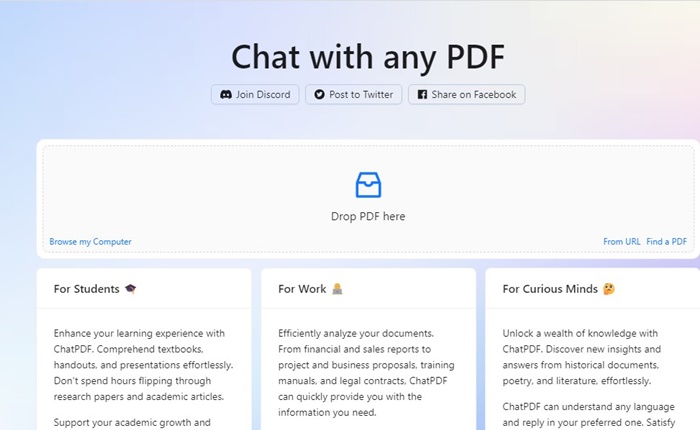
Prosesnya mungkin cocok untuk banyak pengguna yang memilih untuk tidak membeli varian plus, tetapi bagaimana jika Anda sering berurusan dengan file PDF dan ingin solusi yang efektif?
5 Cara Mengunggah Dokumen ke ChatGPT
Dalam kasus seperti itu, Anda harus mencari cara untuk unggah dokumen ke ChatGPT. Anda dapat mengunggah dokumen ke ChatGPT, tetapi Anda harus menggunakan beberapa situs web atau ekstensi pihak ketiga.
Di bawah ini, kami telah membagikan beberapa metode mudah untuk mengunggah dokumen ke ChatGPT. Metode ini memungkinkan Anda mengunggah beberapa format dokumen, seperti TXT, HTML, CSS, CSV, PDF, DOC, DOCX, XLS, dll., ke ChatGPT. Mari kita mulai.
1. Unggah File PDF ke ChatGPT menggunakan ChatPDF
ChatPDF adalah situs web yang memungkinkan Anda menganalisis File PDF. Yang ini menggunakan API ChatGPT untuk memberi Anda respons. Saat ini, situs web memungkinkan Anda mengunggah file PDF hingga 120 Halaman dan mengajukan 50 pertanyaan per hari. Berikut cara menggunakan situs web untuk mengunggah file PDF ke ChatGPT.
1. Buka browser web favorit Anda dan kunjungi chatpdf.com.
2. Klik tombol Lepas PDF di sini dan pilih file PDF.
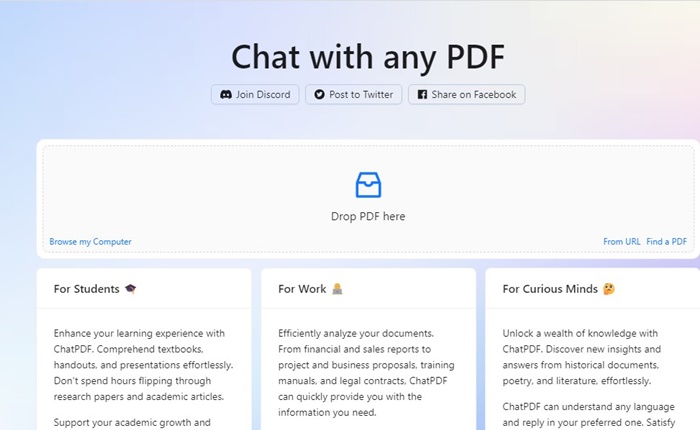
3. Sekarang tunggu hingga situs memproses dan analisis file PDF yang telah Anda unggah.
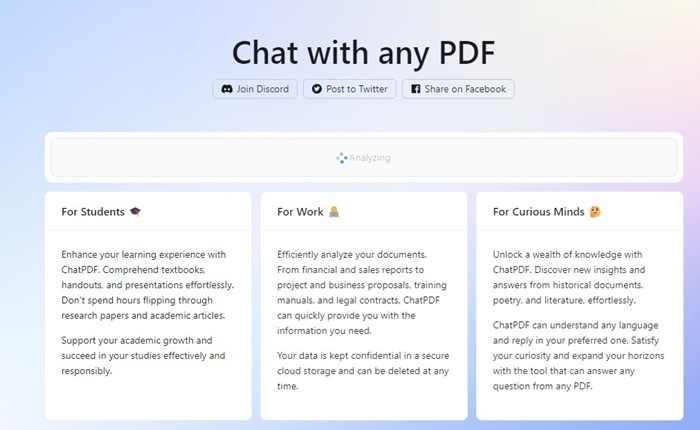
4. Setelah diproses, Anda akan melihat antarmuka seperti di bawah ini. Di sebelah kiri, Anda akan melihat konten file PDF dan panel obrolan di sebelah kanan.
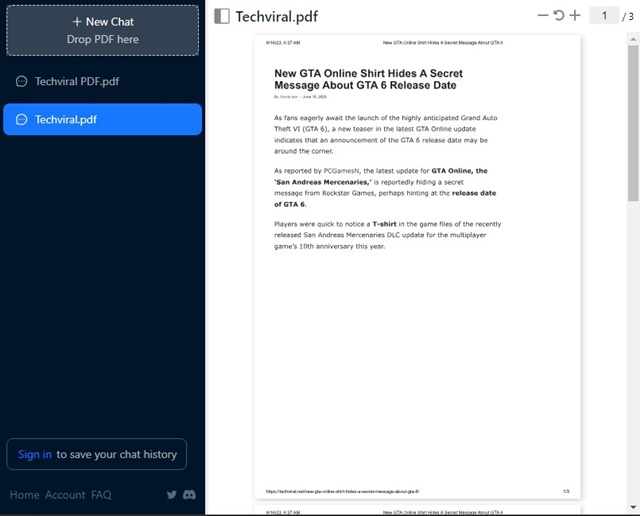
5. Sekarang, Anda dapat mengajukan pertanyaan dan mengobrol dengan file PDF yang telah Anda unggah.

Meskipun situs web ChatPDF berfungsi dengan baik, terkadang muncul pesan kesalahan. Jika mendapatkan pesan kesalahan, Anda dapat mencoba lagi nanti.
2. Analisis Teks atau PDF menggunakan Plugin ChatGPT Plus
Jika Anda memiliki akun ChatGPT Plus, Anda dapat menggunakan plugin untuk menganalisis PDF atau dokumen teks. Sebuah plugin bernama AskYourPDF memungkinkan Anda membuka kekuatan PDF di chatbot.
Plugin AskYourPDF ChatGPT memungkinkan Anda menyelami dokumen, menemukan jawaban, dan membawa informasi ke sidik jari Anda. Berikut cara menggunakan Plugin ChatGPT Plus untuk menganalisis file PDF.
Masuk ke akun ChatGPT Plus Anda. Sekarang buka toko Plugin dan instal plugin AskYourPDF. Catatan: Jika Anda tidak tahu cara mengaktifkan dan menggunakan plugin di ChatGPT, baca artikel ini – Cara Mengaktifkan Plugin ChatGPT dan Menggunakannya?. Setelah ditambahkan, aktifkan AskYourPDF Plugin di chatbot. Untuk menggunakan Plugin, masukkan tautan dokumen dan ajukan pertanyaan. Anda juga dapat mengunggah dokumen dengan perintah: unggah dokumen. Chatbot akan kembali dengan tautan yang meminta Anda untuk mengunggah dokumen Anda. Unggah dokumen dan dapatkan ID dokumen. Setelah memiliki id dokumen, Anda dapat menyalin dan menempelkannya di ChatGPT dan mengajukan pertanyaan.
Itu dia! Ini adalah bagaimana Anda dapat menggunakan Plugin ChatGPT Plus untuk mengunggah dokumen.
3. Unggah Dokumen ke ChatGPT menggunakan BookGPT
BookGPT adalah aplikasi web yang memungkinkan Anda mengunggah seluruh buku dan mengajukan pertanyaan tentang isinya.
Aplikasi web menggunakan GPT-3 untuk menganalisis konten dan menghasilkan jawaban. Anda dapat menggunakannya untuk mengunggah semua format buku, termasuk PDF. Berikut cara menggunakannya.
1. Buka browser web favorit Anda dan kunjungi halaman web ini.
2. Sekarang masuk ke Akun OpenAI Anda dan buka Profil > Lihat Kunci API.

3. Selanjutnya, klik tombol + Buat kunci rahasia baru.
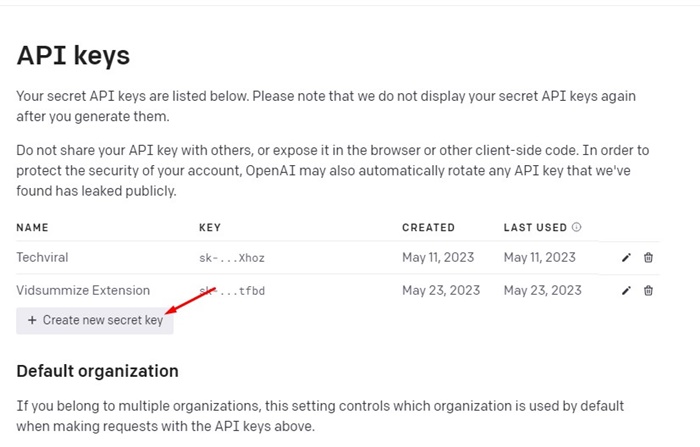
4. Beri nama kunci rahasia baru dan klik tombol Buat Kunci Rahasia.

5. Setelah Anda mendapatkan kunci API, alihkan ke halaman web BookGPT.
6. Sekarang unggah file PDF, ajukan pertanyaan, dan tempel Kunci API OpenAI yang baru saja Anda salin. Setelah selesai, klik tombol Kirim.
Lebar 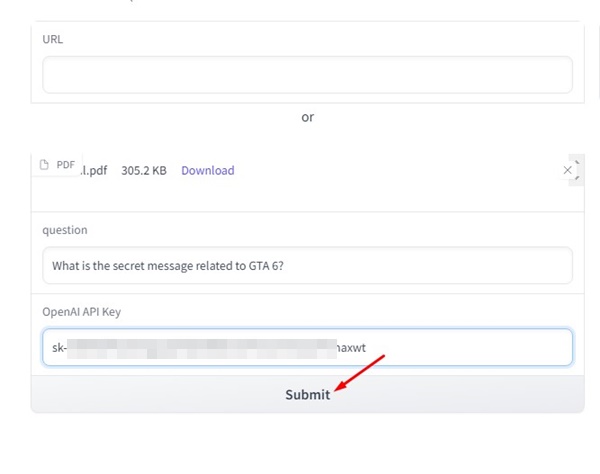
7. Dalam beberapa menit, BookGPT akan kembali dengan jawabannya.
Itu dia! Ini adalah bagaimana Anda dapat menggunakan BookGPT untuk mengunggah dokumen ke ChatGPT. Satu-satunya kekurangan BookGPT adalah terkadang diperlukan waktu satu jam untuk membaca PDF dan memberi Anda jawabannya.
4. Unggah Dokumen ke ChatGPT menggunakan Ekstensi
Menggunakan browser web Google Chrome, Anda dapat menggunakan ekstensi ekstensi pengunggah file ChatGPT untuk mengunggah dokumen ke AI chatbot. Ekstensi tersedia secara gratis; berikut cara menggunakannya.
1. Buka Google Chrome dan kunjungi laman web ekstensi ini .
2. Selanjutnya, klik tombol Tambahkan ke Chrome.
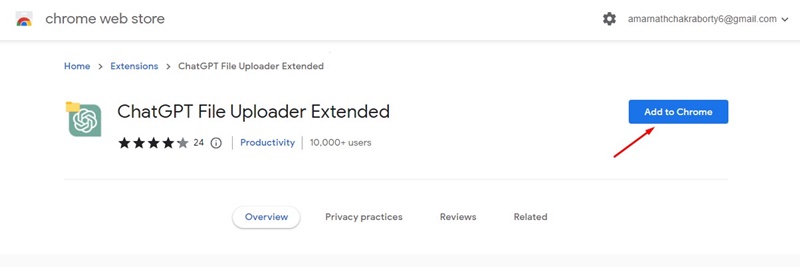
3. Pada perintah konfirmasi, klik Tambahkan ekstensi.
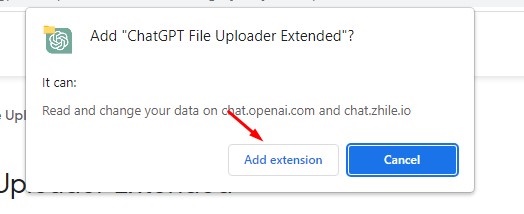
4. Sekarang buka chat.openai.com dan masuk ke akun Anda.
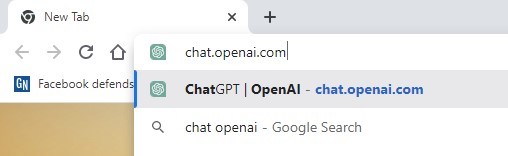
5. Mulai obrolan baru dan klik tombol Unggah File.
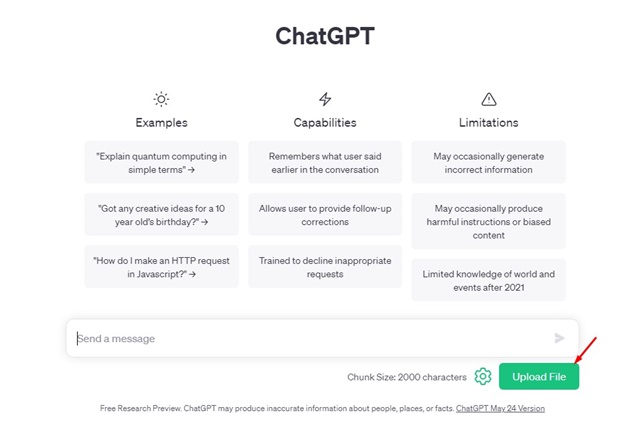
6. Sekarang unggah file dokumen dan tunggu AI chatbot menganalisisnya.
7. Setelah dianalisis, Anda dapat mengajukan pertanyaan tentang dokumen tersebut.
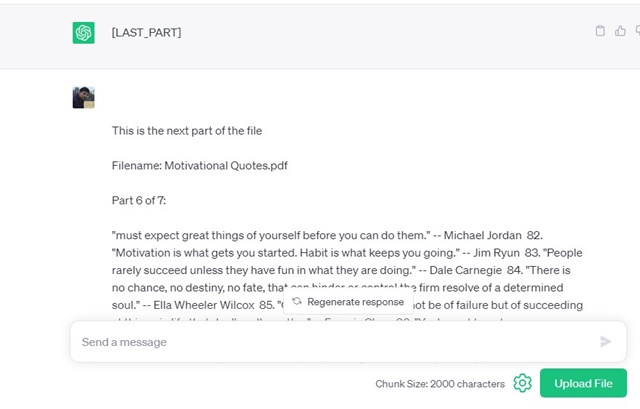
Itu dia! Anda dapat menggunakan ekstensi Pengunggah File ChatGPT Extended untuk mengunggah dokumen ke ChatGPT secara gratis.
5. Analisis file Dokumen menggunakan browser Microsoft Edge
Browser Microsoft Edge memiliki pencarian AI ChatGPT Powered Bing yang terintegrasi ke sidebar yang memungkinkan Anda melakukan semua hal AI.
Anda memerlukan untuk membuka file PDF di browser Microsoft Edge dan kemudian meminta Bing AI untuk menganalisisnya. AI Bing Bertenaga ChatGPT akan menganalisis dokumen yang ditampilkan di layar dan memungkinkan Anda mengajukan pertanyaan. Berikut cara menggunakannya.
1. Pastikan browser Microsoft Edge terpasang di komputer Anda.
2. Klik kanan pada file dokumen dan pilih Buka Dengan > Microsoft Edge.
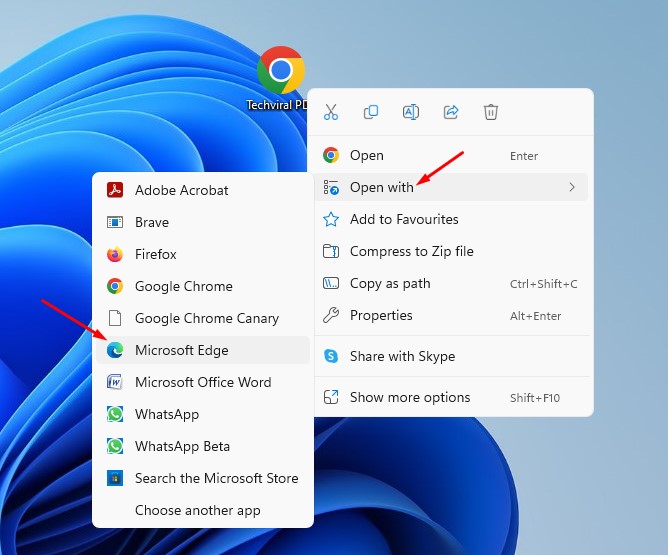
3. Ini akan membuka dokumen di browser Edge.
4. Saat dokumen terbuka di browser Edge, klik ikon Temukan di kanan atas.
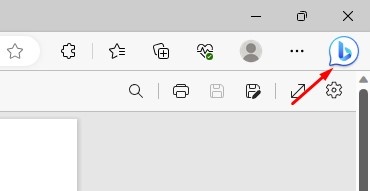
5. Sekarang, Anda dapat mengajukan pertanyaan. Bing AI chat akan menganalisis dokumen yang Anda lihat dan memungkinkan Anda untuk mengajukan pertanyaan.
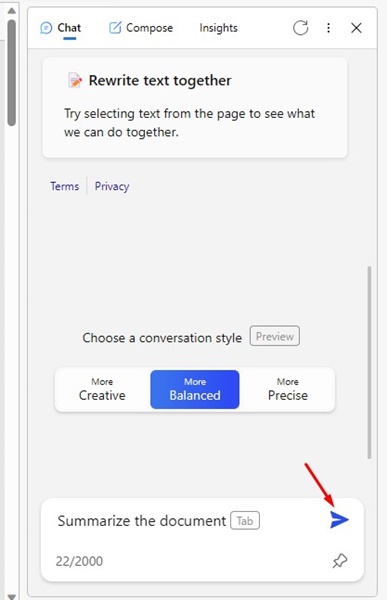
6. Anda dapat memulai dengan meringkas dokumen. Nanti Anda dapat mengajukan pertanyaan lanjutan.

Jadi, inilah cara menganalisis file dokumen menggunakan browser Microsoft Edge. Ini hanyalah alasan lain untuk menggunakan Microsoft Edge melalui Google Chrome.
Baca Juga: Cara Menggunakan ChatGPT untuk Membuat Gambar AI
Jadi, ini adalah beberapa metode kerja untuk mengunggah dokumen ke ChatGPT. Semua metode yang kami bagikan gratis dan tidak memerlukan pendaftaran atau pembuatan akun. Anda dapat dengan mudah memasukkan file dokumen Anda, seperti PDF, TXT, DOC, dll., ke ChatGPT dan mengobrol dengannya.

